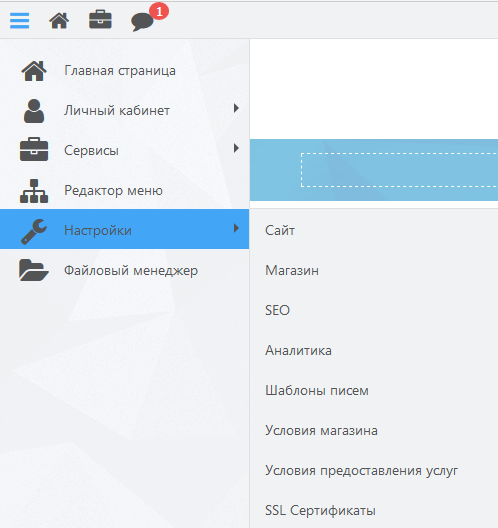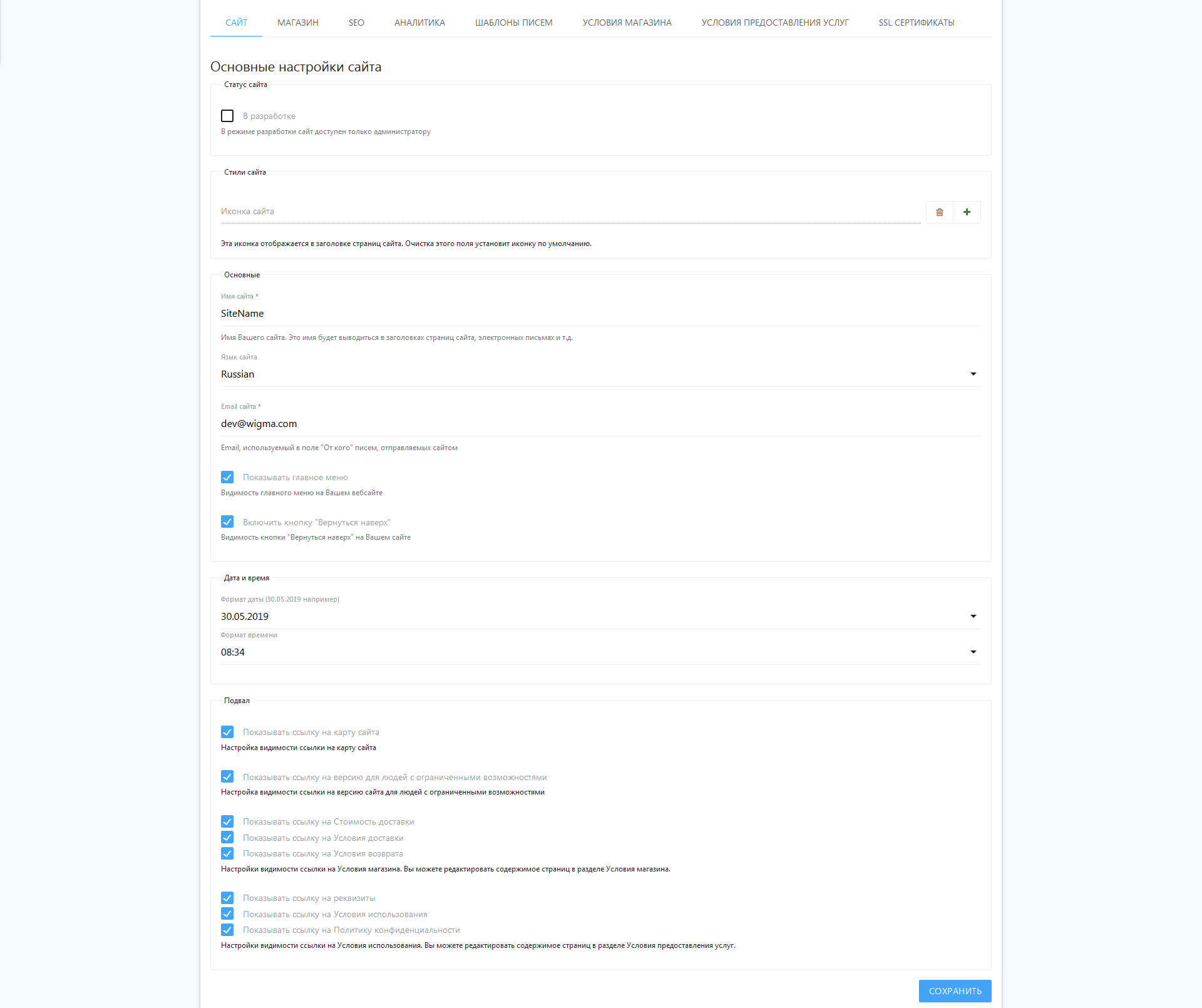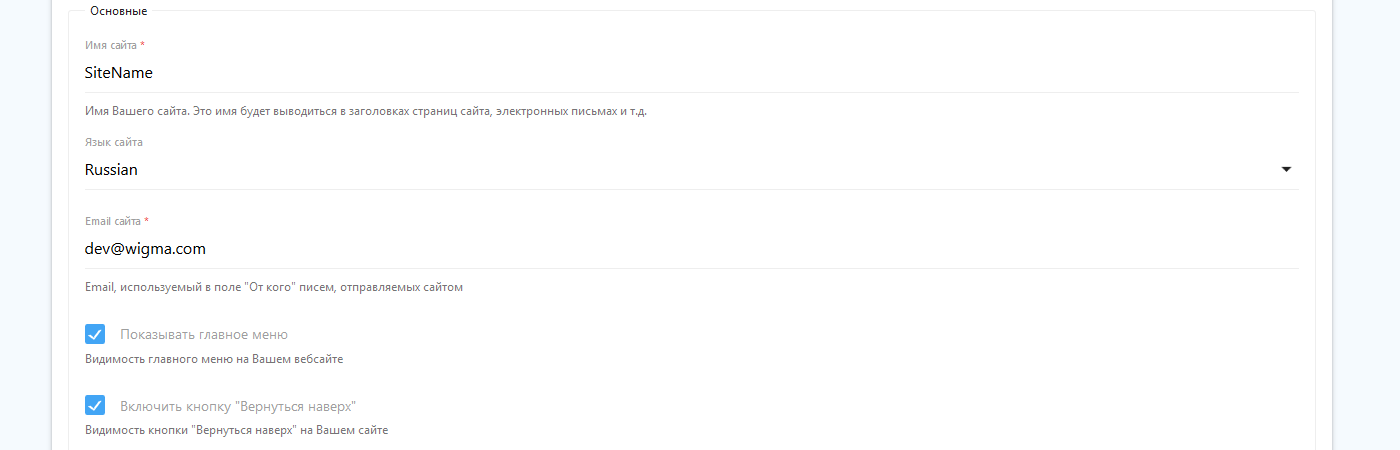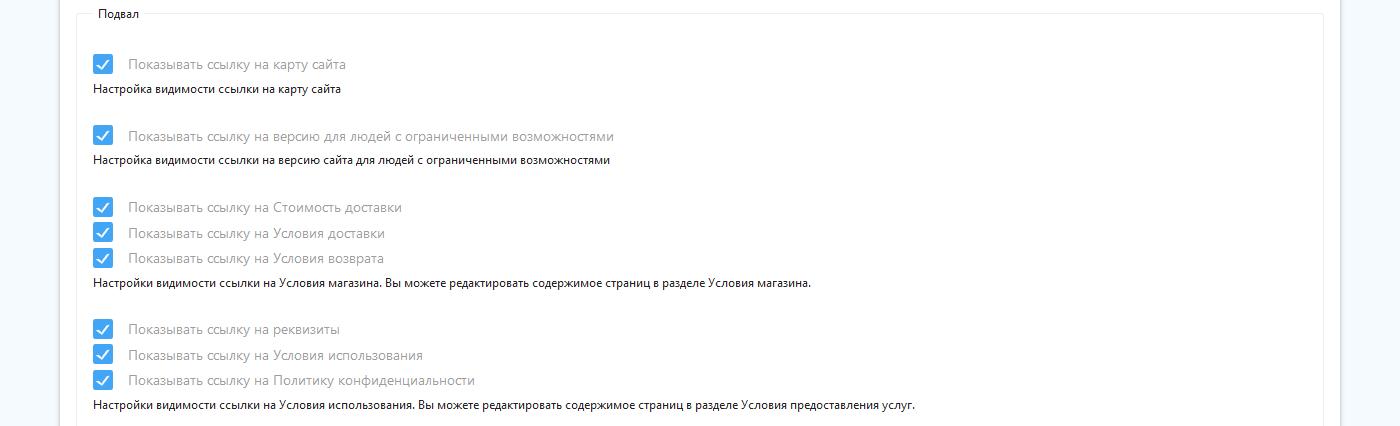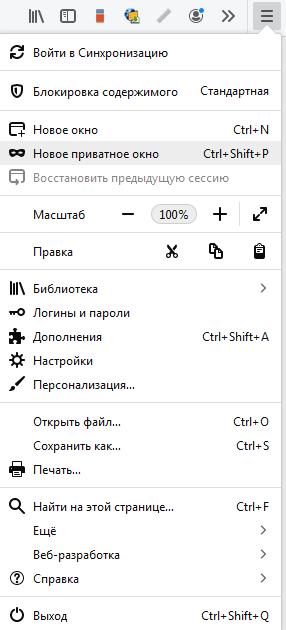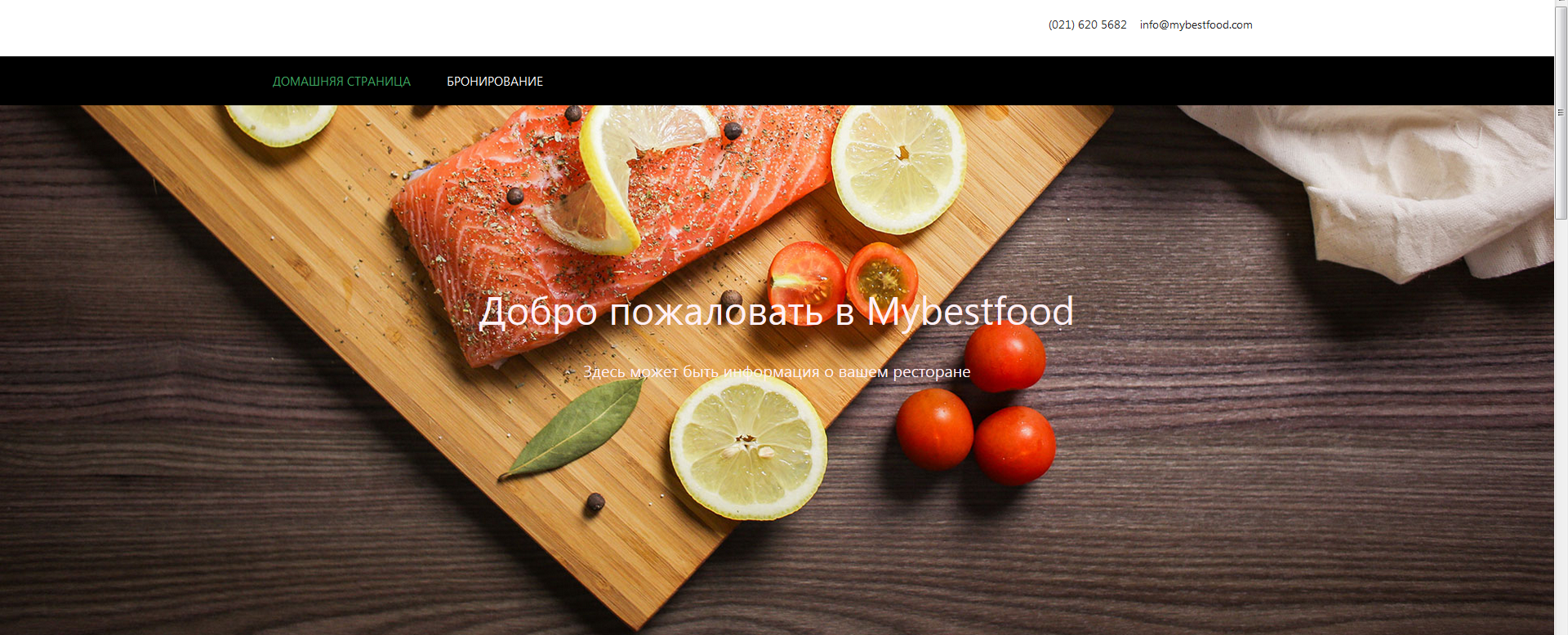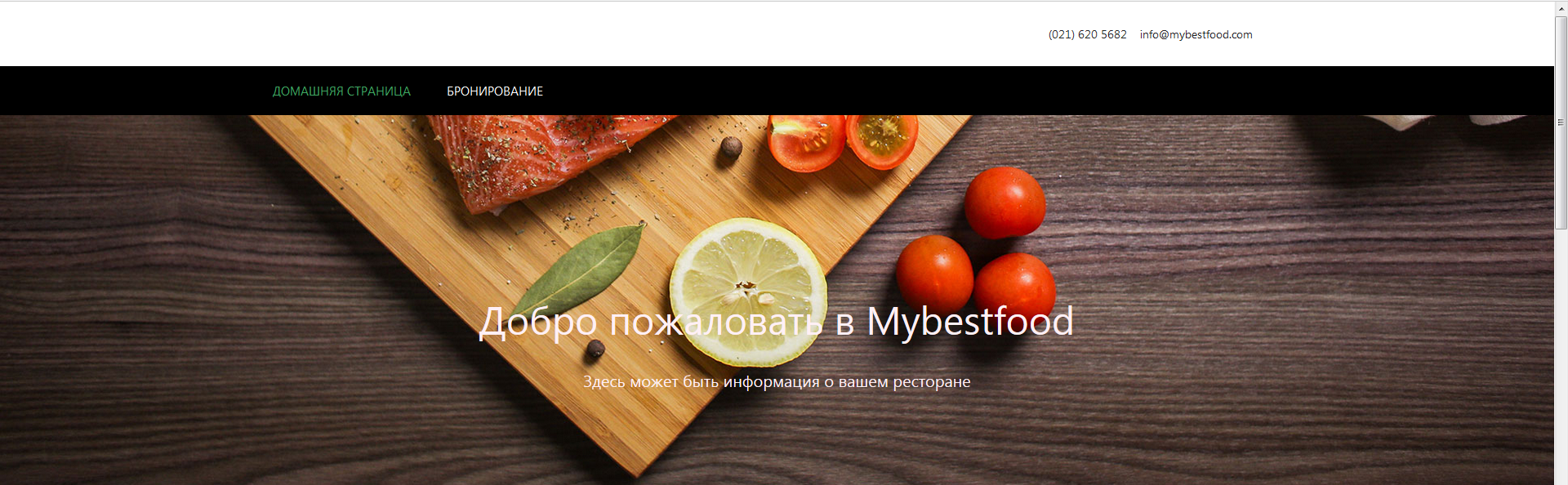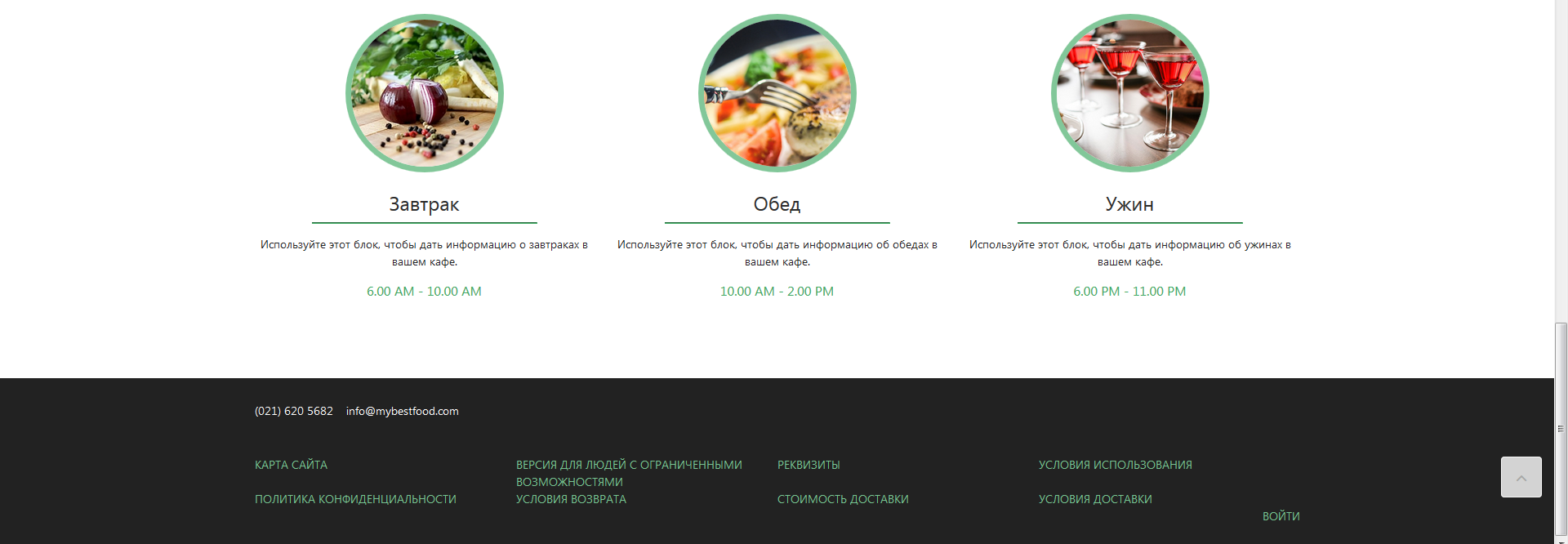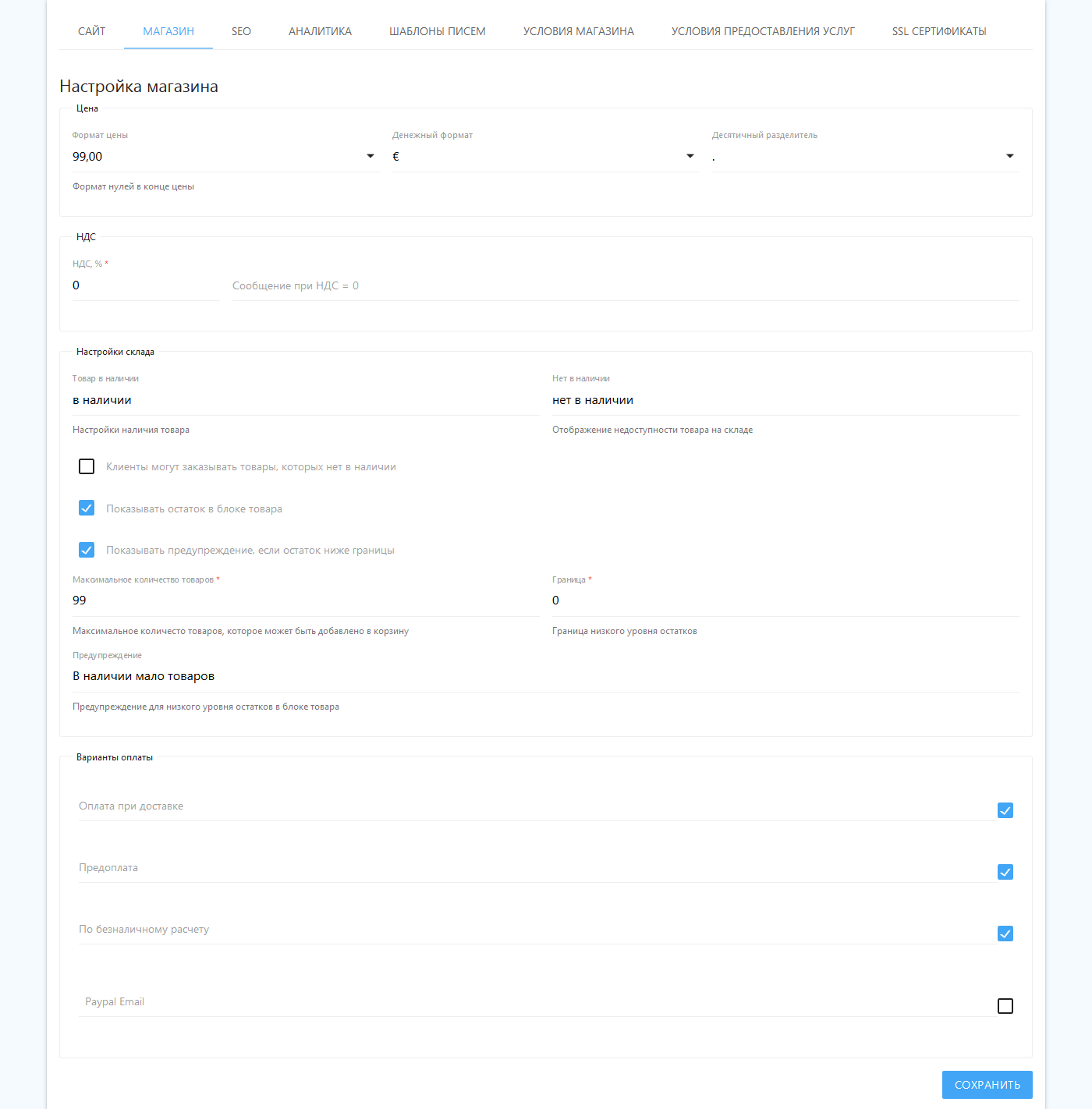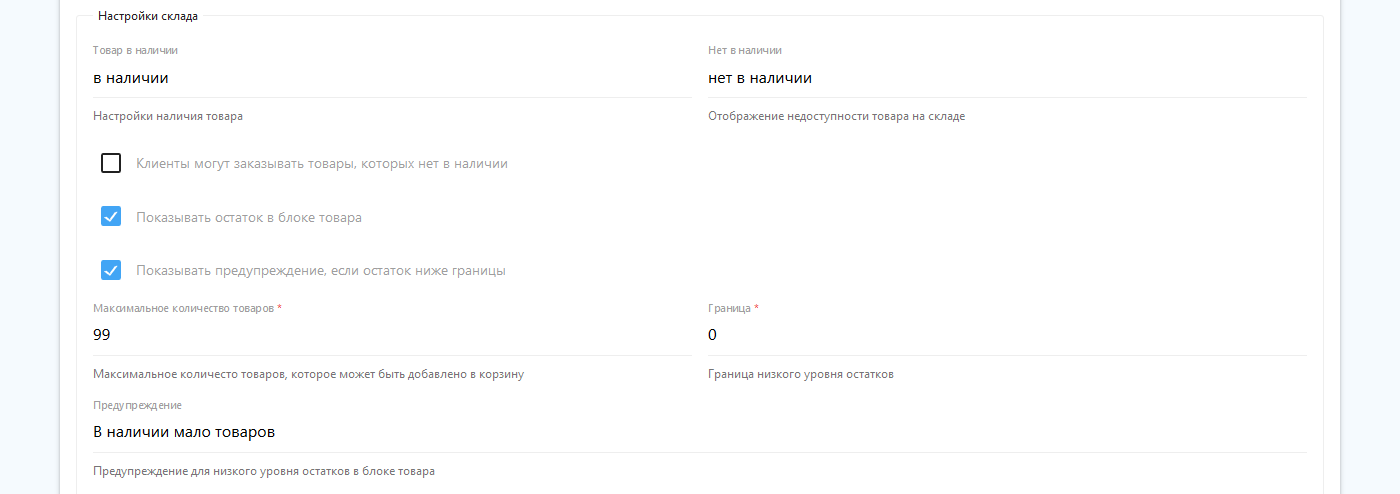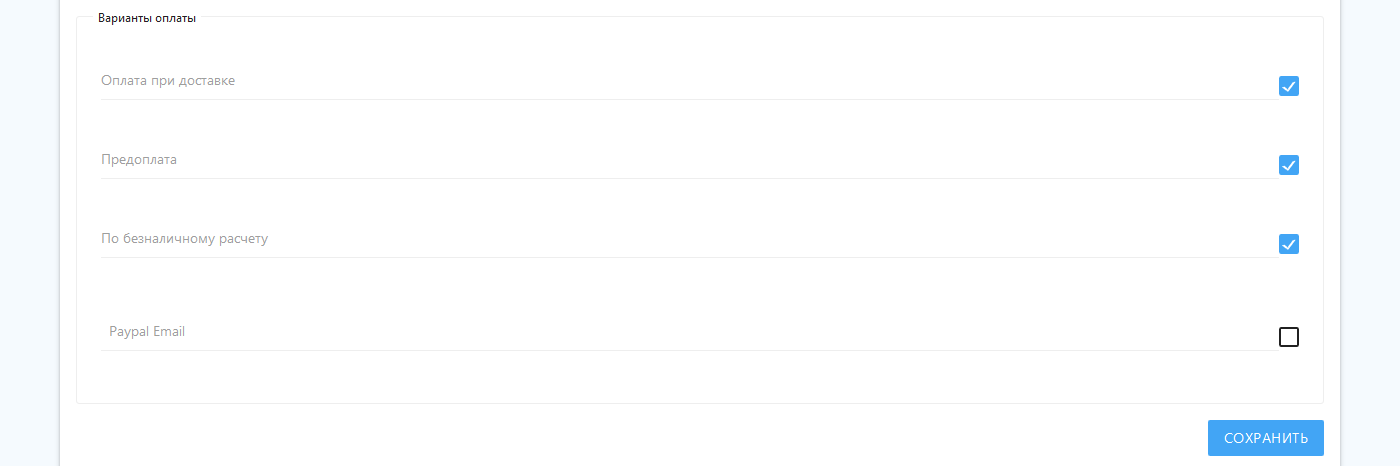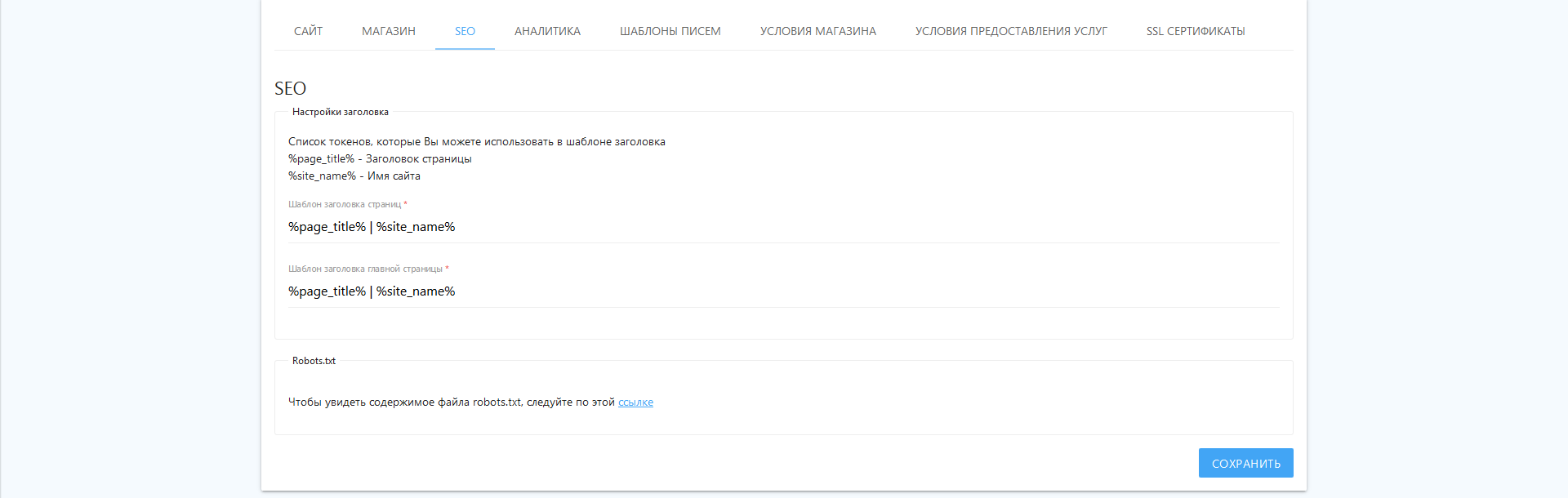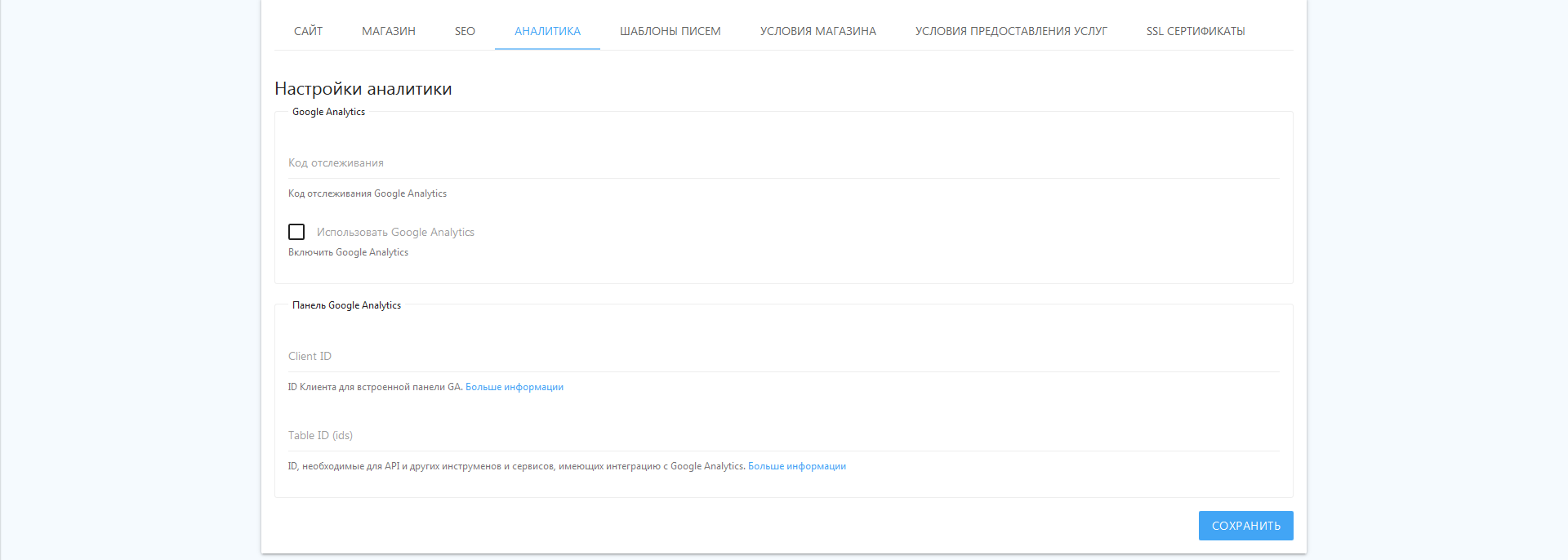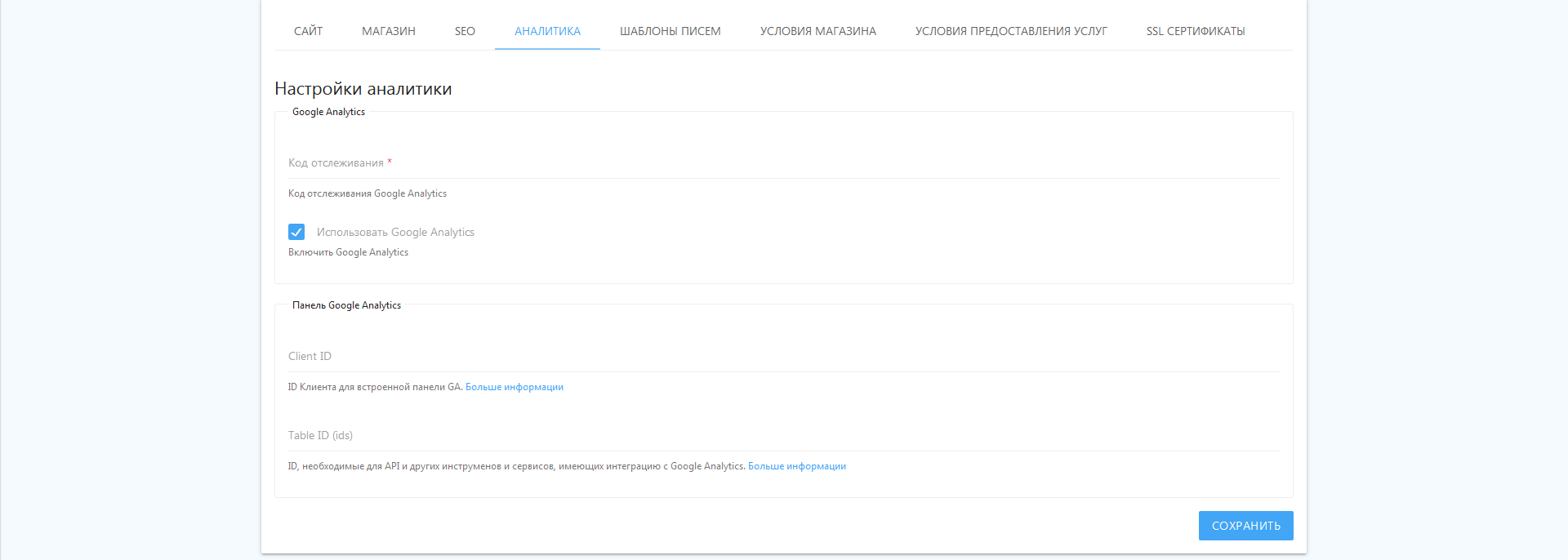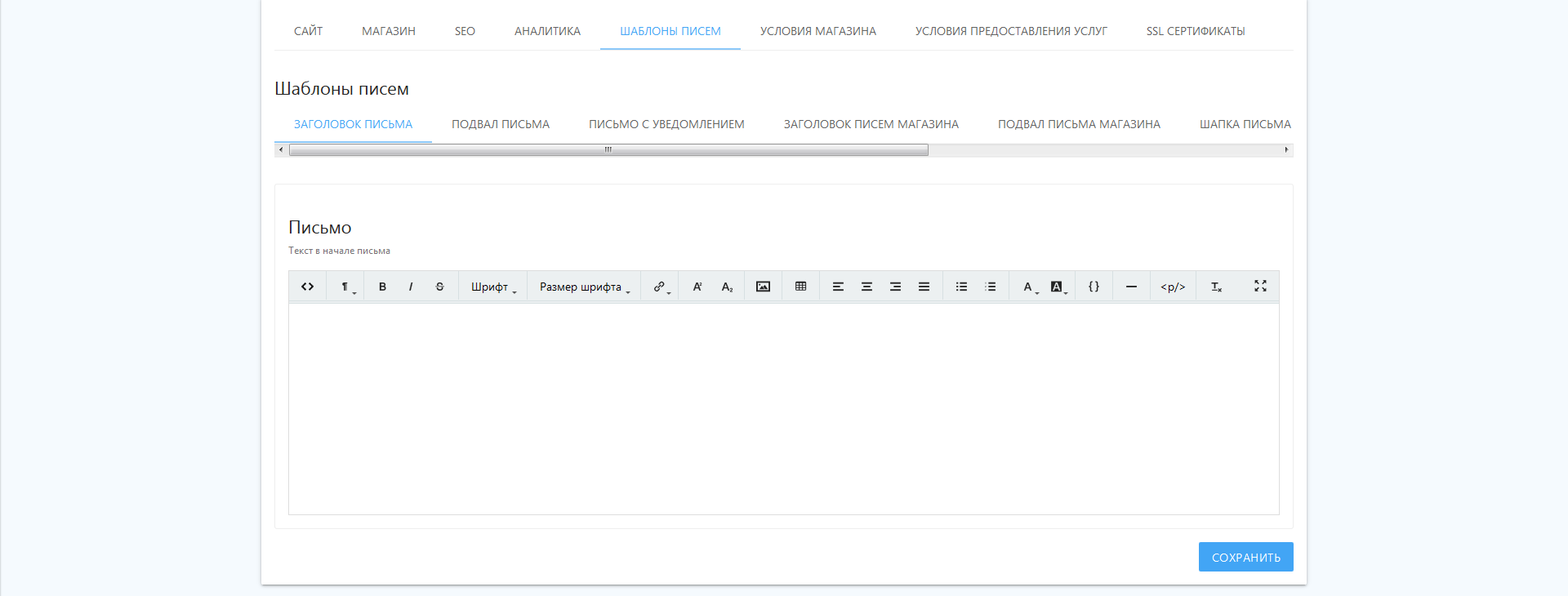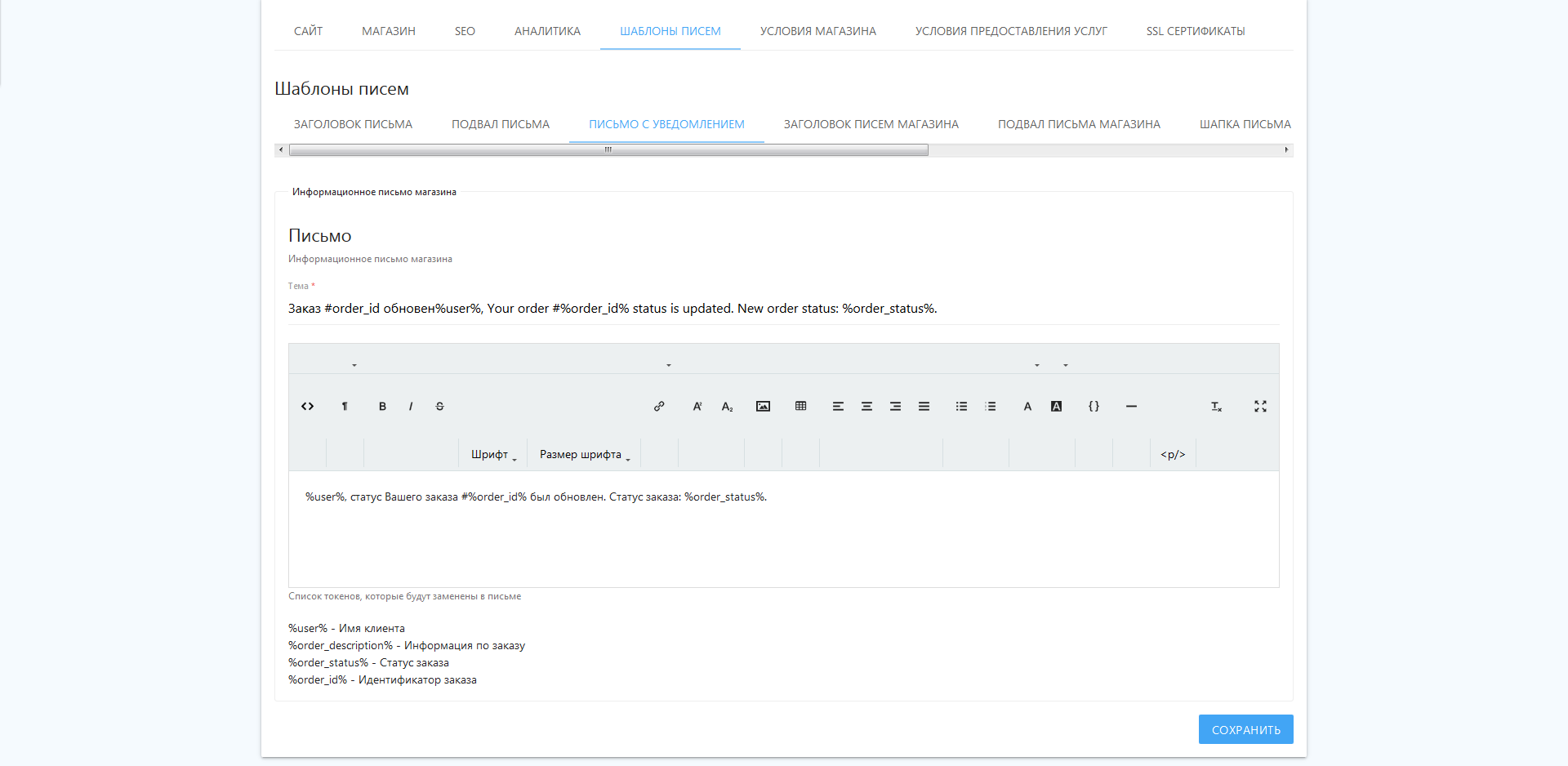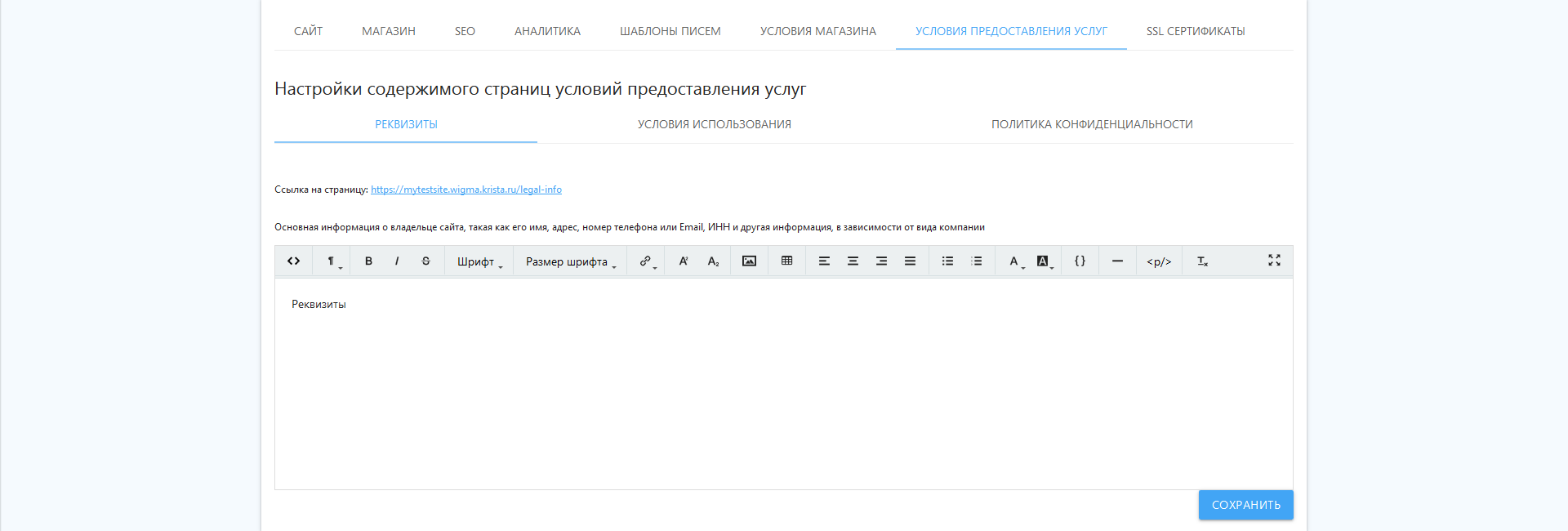Настройки
В разделе Настройки Вы можете управлять настройками веб-сайта, онлайн-магазина, шаблонов писем и условий, как веб-сайта, так и магазина:
Вкладка «Сайт»
Во вкладке «Сайт» можно устанавливать статус веб-сайта, стили веб-сайта, изменять язык веб-сайта, формат даты и времени, собирать статистику веб-сайта, управлять отображением соответствующих ссылок в подвале:
Статус сайта. Если Вы находитесь еще в процессе создания веб-сайта и не хотите, чтобы Ваш веб-сайт видели другие пользователи, можете установить отметку статуса веб-сайта как «В разработке»:
Это будет обозначать, что другие пользователи, заходя на Ваш веб-сайт, будут видеть только следующую надпись:
Стили сайта. Здесь Вы можете добавить иконку веб-сайта:
Основные. Здесь Вы можете посмотреть название веб-сайта, адрес электронной почты веб-сайта, выбрать (поменять) язык веб-сайта, установить настройки показа главного меню и кнопки «Вернуться наверх»:
Дата и время. Вы можете выбрать формат даты и времени. Выбранный Вами формат будет использоваться в системе везде, где он выводится:
Подвал. Здесь Вы можете управлять отображением соответствующих ссылок в подвале:
Если Вы включите ссылку «Показывать ссылку на версию для людей с ограниченными возможностями», то эта ссылка отобразится в подвале Вашего веб-сайта:
Для того, что бы можно было просмотреть веб-сайт в данной версии, используйте приватный режим в Вашем браузере (например, «Инкогнито» в Яндекс.Браузере, «Приватный просмотр» в Mozilla Firefox):
Готово! Вы открыли Ваш веб-сайт в режиме «Приватный просмотр»:
Так же для просмотра веб-сайта в версии для людей с ограниченными возможностями Вам достаточно выйти из системы. После того, как Вы вышли из своего аккаунта, в адресной строке браузера набираете ссылку на Ваш веб-сайт, например https://d4.indialog.ru/:
Для того, что бы посмотреть, как будет выглядеть веб-сайт в версии для людей с ограниченными возможностями, Вам необходимо перейти в подвал веб-сайта:
При нажатии на ссылку «Версия для людей с ограниченными возможностями», открывается специальная панель управления шрифтами и цветами веб-сайта для инвалидов по зрению:
Веб-сайт перекрашивается, убираются лишние декоративные элементы, шрифт упрощается, и становиться крупнее:
Вы можете сами выбрать некоторые настройки версии для людей с ограниченными возможностями в данном режиме.
Вкладка «Магазин»
Здесь находятся основные настройки онлайн-магазина:
В окне настроек Вы можете задать основные настройки Вашего онлайн-магазина.
В разделе «Цена» задайте десятичный формат валюты, выберите формат цены:
В разделе «НДС» Вы можете ввести (указать значение) НДС, с которым работает Ваш магазин:
В «Настройках склада» регулируйте настройки статуса товара в наличии и под заказ. Если необходимо предупредить покупателей магазина о том, что в наличии осталось не так много товара, следует поставить галочку в окошке для предупреждения, а также указать, при каком количестве товара это предупреждение будет показано автоматически:
В разделе «Варианты оплаты» выберите виды платежей в онлайн-магазине:
- при доставке; если покупатель должен сделать оплату после получения товара, то следует выбрать эту опцию оплаты.
- предоплата; при выборе этого способа оплаты, покупатели получат счет на оплату товаров или услуг и должны внести предоплату.
- по безналичному расчету; в этом случае можно указать данные банковского счета, куда покупатели будут переводить деньги за товары.
- Paypal Email. С помощью платежной системы PayPal. Для этого необходимо указать свой электронный адрес PayPal. Paypal Email - это адрес электронной почты, указанный при регистрации аккаунта и используемый в качестве логина. Его необходимо указать полностью. То есть адрес должен содержать: имя пользователя, символ «@», доменное имя почтового сервиса. Например: ivanivanov@gmail.com.
Вы должны выбрать как минимум один активный вариант:
Если Вы хотите сохранить внесенные изменения, нажмите кнопку «Сохранить».
Вкладка «SEO»
Это вкладка поисковой оптимизации. Установка шаблона для заголовка страницы, который отображается вверху окна браузера при открытии страницы.
Грамотное заполнение SEO-настроек позволит Вашему веб-сайту находиться как можно выше в поисковых системах после индексации.
Вкладка «Аналитика»
Google Analytics. ПК «вДиалоге» предоставляет Вам возможность подключить систему Google Analytics для создания детальной статистики посетителей Вашего веб-сайта. Статистика собирается с включенной анонимизацией ip.
Для создания статистики Вам нужно зарегистрироваться в системе Google Analytics, поставить отметку в графе «Использовать Google Analytics»:
Далее введите «Код отслеживания» Google Analytics.
Код Вы получаете при регистрации в системе Google Analytics.
Вкладка «Шаблоны писем»
Во вкладке «Шаблоны писем» Вы можете создать токены и шаблоны для писем: заголовок письма, подвал письма, письмо с уведомлением, заголовок писем магазина:
Токены – это подстановки в тело письма, вместо них выводится соответствующее значение.
Например, в место, где введен символ (токен) «%user%» вставятся данные заказчика при формировании письма:
Для создания шаблонов писем нажмите на вкладку того письма, шаблон для которого Вы хотите создать. Создайте свой шаблон и нажмите кнопку «Сохранить».
Вкладка «Условия магазина»
Во вкладке «Условия магазина» Вы создаете информацию по условиям магазина:
В условия магазина входят следующие вкладки:
- стоимость доставки;
- условия доставки;
- условия возврата.
Условия магазина позволяют задать условия стоимости доставки, условия доставки и возврата товара в Вашем онлайн-магазине. Для этого откройте необходимую вкладку и заполните соответствующие поля текстового редактора. О работе с блоком «Текст» читайте здесь.
Вы сами в произвольной форме задаете правила цены и условия доставки товара, а также его возврата.
Внесите все необходимые изменения и нажмите кнопку «Сохранить».
Вкладка «Условия предоставления услуг»
Во вкладке «Условия предоставления услуг» Вы создаете информацию по условиям предоставления услуг веб-сайта:
В условия веб-сайта входят следующие вкладки:
- реквизиты;
- условия использования;
- политика конфиденциальности.
Во вкладке «Реквизиты», обычно, указывается информация о владельце веб-сайта. Здесь Вы вводите все данные о веб-сайте, которые Вы, как владелец, желаете сообщить посетителям. Часто указываются следующие данные:
- юридический адрес;
- банковские реквизиты;
- личные данные владельца веб-сайта (адрес электронной почты, телефон);
- контакты.
Во вкладке «Условия использования» Вы можете создать пользовательское соглашение для Вашего веб-сайта. Данный документ будет регулировать взаимодействие веб-сайта с клиентами.
Пользовательское соглашение может включать в себя следующие пункты:
- Общие положения.
- Правила и обязанности сторон.
- Ответственность.
- Нарушение условий пользовательского соглашения.
- Разрешение споров.
- Дополнительные условия.
Вкладка «Политика конфиденциальности» нужна для сохранения и обеспечения прозрачности работы с персональными данными пользователей, которые пользуются Вашим веб-сайтом.
Для сохранения всех внесенных изменений нажмите кнопку «Сохранить».
Вкладка «SSL сертификаты»
SSL – это стандартная интернет технология безопасности, которая используется, чтобы обеспечить зашифрованное соединение между веб-сайтом и браузером. Один из самых распространенных примеров использования SSL – это защита клиента во время онлайн транзакции (покупки товара, оплаты).